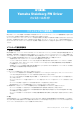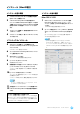User Manual
Table Of Contents
YamahaSteinbergFWDriver インストールガイド
7
WDMMIDIドライバーの初期設定
17「新しいハードウェアの検出ウィザード」が表示されま
す。「ソフトウェアを自動的にインストールする(推奨)」
の左側にあるラジオボタンにチェックを入れて、[次へ]
をクリックします。
18 インストールが完了すると、インストール完了のメッ
セージが表示されるので、[完了]をクリックします。
NOTE
・ このウィザードは、MIDIポートを持つYamahaSteinberg
FWDriver対応機器をご使用の場合のみ表示されます。
WDMAudioドライバーの初期設定
19「新しいハードウェアの検出ウィザード」が表示されま
す。「ソフトウェアを自動的にインストールする(推奨)」
の左側にあるラジオボタンにチェックを入れて、[次へ]
をクリックします。
20 インストールが完了すると、インストール完了のメッ
セージが表示されるので、[完了]をクリックします。
NOTE
・ コンピューターに新しいIEEE1394インターフェースを装
着したときや、他のYamahaSteinbergFWDriver対応機
器を接続したときも、「新しいハードウェアの検出ウィザー
ド」が表示されます。ここでの説明と同じ手順でウィザー
ドを完了させてください。
インストール後の確認
1 [コントロールパネル]を選択します。
2 [システム]アイコンをダブルクリックして、「システム
のプロパティ」を表示させます。
3 [ハードウェア]のタブを選び[デバイスマネージャ]を
クリックします。
4 「サウンド、ビデオ、およびゲームコントローラ」の左側
の[+]マークをクリックし、ご使用になるYamaha
SteinbergFWDriver対応機器、「Yamaha
SteinbergFWBus」、「YamahaSteinbergFW
WDMAudio」、「YamahaSteinbergFWWDM
MIDI」が表示されていることを確認します。
NOTE
・ ご使用になるYamahaSteinbergFWDriver対応機器は、
次のように表示されます。
・ 「YamahaSteinbergFWWDMMIDI」は、MIDIポート
を持つYamahaSteinbergFWDriver対応機器をご使用の
場合のみ表示されます。
ソフトウェアのアンインストール
YamahaSteinbergFWDriverのアンインストールは、以下
の手順で行ないます。
1 YamahaSteinbergFWDriver対応機器の電源が切
れていることを確認します。また、コンピューター上の
アプリケーションを終了し、使っていないウィンドウを
すべて閉じます。
2 [コントロールパネル]→[プログラムの追加と削除]を
選択し、「プログラムの追加と削除」を表示します。
3 左上の「プログラムの変更と削除」をクリックして選び、
右側のリストの中から「YamahaSteinbergFW
Driver」を選択します。
4 アンインストールを実行するには[変更と削除]をク
リックします。
ダイアログが表示されるので、画面の指示に従って削除
を実行してください。
機器 表示名
MR816CSX/MR816X
SteinbergMR816
Series
n8/n12 YamahanseriesFW
mLAN16E2 YamahamLAN16E2
FW16E YamahaFW16E